使用条件格式、IF函数、EXACT函数和VBA宏可高效识别Excel中两组数据行的差异,通过颜色高亮或辅助列标记不一致内容,便于快速定位变化。
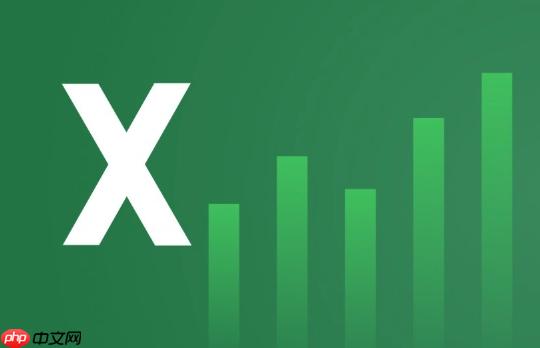
如果您在处理包含大量数据的 Excel 表格时发现难以识别不同行之间的差异,可以使用内置功能或公式来查找并高亮显示这些变化。通过条件格式和逻辑判断函数,能够快速定位内容不一致的行。
本文运行环境:Dell XPS 15,Windows 11
条件格式是 Excel 中最直观的方法之一,可以根据设定的规则自动为满足条件的单元格应用特定样式。通过比较两行对应列的值,可将不匹配的单元格高亮显示。
1、选中需要比较的数据区域,例如 A2:D10 和 A13:D21(确保两组数据行数相同)。
2、点击“开始”选项卡中的“条件格式”,选择“新建规则”。
3、在弹出窗口中选择“使用公式确定要设置格式的单元格”。
4、输入比较公式,如 =A2A13,表示第一组第1行与第二组第1行对应列是否不同。
5、点击“格式”按钮,设置填充颜色为黄色或其他醒目的颜色,确认后应用规则。
通过添加一个辅助列,使用逻辑函数判断每行是否存在差异,可以在新列中生成明确的标识结果,便于筛选和排序。
1、在空白列(如 E 列)输入标题“差异检测”。
2、在 E2 单元格输入公式 =IF(OR(A2A13,B2B13,C2C13,D2D13),"有差异","无差异")。
3、按 Enter 键后,向下拖动填充柄复制公式至所有相关行。
4、筛选 E 列中值为“有差异”的行,即可集中查看存在变动的记录。
EXACT 函数用于区分大小写的字符串比较,适用于需要严格匹配的场景,避免因字母大小写导致误判。
1、在辅助列 F2 输入公式 =EXACT(A2,A13),该函数返回 TRUE 或 FALSE。
2、将公式向右复制到其他列对应的单元格,再向下填充至所有行。
3、在另一列使用 AND 函数汇总每行所有列的结果,例如 G2 输入 =AND(F2:J2),若为 FALSE 表示存在差异。
4、根据 G 列结果筛选出 FALSE 项,定位具体差异位置。
VBA 能够实现自动化操作,适合频繁执行此类任务的用户。编写一段宏代码可一键完成多行多列的差异比对与格式设置。
1、按 Alt + F11 打开 VBA 编辑器,插入新模块。
2、输入以下代码:
Sub HighlightRowDifferences()
Dim rng1 As Range, rng2 As Range
Set rng1 = Range("A2:D10")
Set rng2 = Range("A13:D21")
Dim i As Integer, j As Integer
For i = 1 To rng1.Rows.Count
For j = 1 To rng1.Columns.Count
If rng1.Cells(i, j).Value rng2.Cells(i, j).Value Then
rng1.Cells(i, j).Interior.Color = RGB(255, 255, 0)
rng2.Cells(i, j).Interior.Color = RGB(255, 255, 0)
End If
Next j
Next i
End Sub
3、关闭编辑器并运行宏,程序会自动遍历两个区域并高亮不一致的单元格。
以上就是如何在 Microsoft Excel 中查找并突出显示行差异的详细内容,更多请关注php中文网其它相关文章!

每个人都需要一台速度更快、更稳定的 PC。随着时间的推移,垃圾文件、旧注册表数据和不必要的后台进程会占用资源并降低性能。幸运的是,许多工具可以让 Windows 保持平稳运行。

Copyright 2014-2025 https://www.php.cn/ All Rights Reserved | php.cn | 湘ICP备2023035733号